Photoshop设计梦幻的美女人像重影效果 Photoshop设计二次曝光特效的电影海报教程
2023-09-01 16:47:30 | 一百分素材网
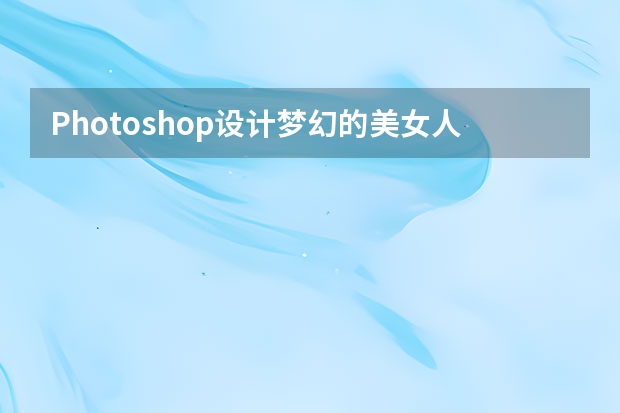
Photoshop设计梦幻的美女人像重影效果
本教程主要使用Photoshop设计梦幻的美女人像重影效果,非常简单实用的一个小教程,今天作者同学借梦幻女神的教程,帮同学们掌握快速抠头发丝的技巧。这类双重曝光的效果最近也很流行,运用得好摄影小白也能成高手,周末轻松学起来。
重影效果总是让人有一种凝神之美。而通过PS的一些简单的功能就可以做到。此前也有不少教程已详细说过了关于重影的制作方法,今天我们要学的这个重影教程重在营造“梦幻般”的氛围。我想,做设计前都需要有个心里的预期,设计过程就服务于这个预期,而不是漫无目的。
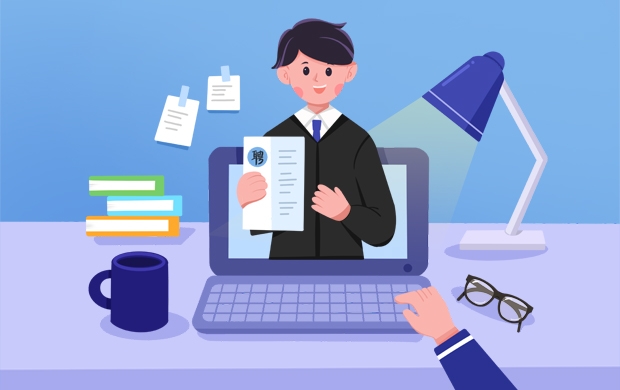
在网页设计时,特别需要大图背景作为渲染整个网站的风格气氛,那么,感染力强的图片就是绝佳的选择。
一、素材准备
下面是我提供的素材,你也可以展开你的想象去寻找素材。
通常,要做重影效果,大部分是以风景与人物重合效果为原则,你可以任意发挥,景物不一定是自然风景,也可以建筑图或者其他抽象的画面,而人物也不一定是面部特写,也可以是个正在舞动的人物之类。总之,,这全部都取决于你的设计预期是什么。甚至你也可以放弃使用人物而改用某个静物,例如一只水杯。这种自由联想的方式,有诗意的部分,也要在必要的时候克制。
人物图:微盘下载
风景图:微盘下载一百分素材网
我在这里选用这两张图,首先是人物的侧影,闭上眼的感觉如在梦中。而模特的头发恰好也是值得发挥的部分。风景图我选用的枫叶林的图案,我看重的是枫叶的星星点点的红色,枝叶的部分也刚好可以运用到头发上。
二、分离背景
接下来让我们用PS打开人物的图片,把人物从背景中分离出来。对于头发丝的抠图方法,比较快捷的,依然是选用通道的原理去做。
不熟悉的抠图的同学参考:
《从菜鸟到高手!PHOTOSHOP抠图全方位攻略》
《PS抠图神器:KNOCKOUT 2.0汉化版下载及教程》
首先,让我们用钢笔工具选出清晰的轮廓。头发的部分可以大致勾勒一个外形。将这个轮廓分离出来。
这时,对于已经分离出来的图片,就是用通道处理头发丝的问题了。进入通道面板,在三个通道中观察哪个通道的黑白最为分明,就像我在这里观察到的,绿色通道最分明,点击绿色通道右键,复制通道。选中复制通道后,运用色阶命令,移动滑块,让黑的更黑,白的更白。这样做的目的就是为了拉大黑白的对比,调出黑白的选区。所以,等色阶调整好后,我们就按住ctrl并用鼠标单击通道缩略图,这时,画面中出现了选区。
再回到图层面板来,保持选区不变。如果你发现选区选中的是模特外部的区域,就采用Shift+Ctrl+I反选命令重新选中模特。在图层面板的下方直接单击蒙版的图标,为图层添加蒙版。
用大而软的白色画笔在蒙版上涂抹模特被蒙版遮住的部分,让它重新显示出来。
三、重叠影像
让我们在抠出的人物下方再添加一个背景#fbedd9。这个色调的选用让画面更暖。

Photoshop设计二次曝光特效的电影海报教程
英国电影学院奖(简称BAFTA,下同)的亮点之一是每年都会曝光的一系列精致的海报——你可以顺便猜一下今年的得主是谁。受Shoreditch-based 机构 Human After All 委托,前几年的海报都是 Malika Favre 和 La Boca 的杰作,今年这项艰巨而光荣的任务则交给了Levente Szabo。
Levente分别为五部提名最佳影片的电影设计了许多张海报,它们分别是:《大空头》、《间谍之桥》、《卡罗尔》、《聚焦》和我们今天要讨论的《荒野猎人》——今天的教程着重讲解其获奖海报的设计。其余的你可以翻至文末查看,或者到BAFTA2016年的海报集中找。
这届BAFTA活动的主题是“另一个世界的窗口”,Levente是这么描述它的: “这是一种理念,告诉我们荧幕是一扇魔力无穷的大门,穿越过这扇大门,我们正在一个广阔的王国里尽情冒险。它致力于探索这样一件事:电影院发生的事不能仅 仅局限于荧幕,还应该在我们自己有限的想象力里。”
Levente用下面的教程教我们如何打造一部BAFTA“最佳影片”——《荒野猎人》——的海报设计,这个富有创造性的过程也支撑着很多人。
这张是最终效果:
一共分15个步骤,跟着下面的来练习吧。
第一步
《荒野猎人》是一部关于复仇的电影。一接到这个任务,我很容易就联想到用“一只愤怒的棕熊”来代表男主角复仇的心理和行为。在这只棕熊的内心,是主人公他自己(莱昂纳多·迪卡普里奥担饰),他们必须不断战胜逆境来完成复仇任务。
下面这张就是我提交给机构最初的草图,它只有一个创意。我很少这样做,一般都是提供多个想法。但是每个人都觉得这就是他们想要看到的、最后的结果。
第二步
当我们的项目得到肯定,就可以准备调色板了,后期的色彩都是基于这样的色调。接着我们需要收集一些参考照片:男主角的服装、不同姿态的熊(咆哮的或者攻击性的)、北美的森林和山脉等。
我发现把uimaker.com/uimakerdown/">素材都罗列设计稿的旁边,工作起来会非常轻松。如果我们把所有的素材都整理到一个窗口,那么我们就不必上网到处搜集材料,或是在Facebook上浪费时间。
第三步
海报需要留出大量的出血区域,便于Human After All的团队选择,允许对方可以用多种方式添加除了类型和logo之外的内容。我们也需要一个分辨率超级高的格式(一张90 x 100厘米,400 dpi 的PSD文件),我不确定SSD还没升级的情况下我是否能够完成它。
首先,用形状工具大致画出最基本的形状。
我通常只用众多PS工具中的几种——主要是图层/组、透明锁、混合模式和画笔预设——这样我能专注于用手绘做插画的感觉。
第四步
我在轮廓周围添加了细致的手绘皮毛——创建了这个“小容器”,接下去我可以自由创作余下的艺术品。
以上就是一百分素材网小编为大家带来的内容了,希望能够帮助到大家,了解更多设计知识资讯敬请关注一百分素材网。
Photoshop设计梦幻的美女人像重影效果本教程主要使用Photoshop设计梦幻的美女人像重影效果,非常简单实用的一个小教程,今天作者同学借梦幻女神的教程,帮同学们掌握快速抠头发丝的技巧。这类双重曝光的效果最近也很流行,运用得好摄影小白也能成高手,周末轻松学起来。重影效果总是让人有一种凝神之美。而通过PS的一些简单的功能就可以做到。此前也有不少教程已详细说过了关于重影的制作方法,今天我们

Photoshop设计二次曝光特效的电影海报教程英国电影学院奖(简称BAFTA,下同)的亮点之一是每年都会曝光的一系列精致的海报——你可以顺便猜一下今年的得主是谁。受Shoreditch-based机构HumanAfterAll委托,前几年的海报都是MalikaFavre和LaBoca的杰作,今年这项艰巨而光荣的任务则交给了LeventeSzabo。Levente分别

Photoshop设计二次曝光特效的电影海报教程英国电影学院奖(简称BAFTA,下同)的亮点之一是每年都会曝光的一系列精致的海报——你可以顺便猜一下今年的得主是谁。受Shoreditch-based机构HumanAfterAll委托,前几年的海报都是MalikaFavre和LaBoca的杰作,今年这项艰巨而光荣的任务则交给了LeventeSzabo。Levente分别

Photoshop设计二次曝光特效的电影海报教程英国电影学院奖(简称BAFTA,下同)的亮点之一是每年都会曝光的一系列精致的海报——你可以顺便猜一下今年的得主是谁。受Shoreditch-based机构HumanAfterAll委托,前几年的海报都是MalikaFavre和LaBoca的杰作,今年这项艰巨而光荣的任务则交给了LeventeSzabo。Levente分别

Photoshop设计绚丽梦幻的圣诞树效果1、新建一个1000*1000像素,分辨率为72的画布,把背景填充黑色。新建一个组,在组里新建一个图层,选择椭圆选框工具,拉出下图所示的椭圆选区,然后羽化120个像素。2、选择渐变工具,颜色设置2,竟然和由顶部向下拉出图3所示的线性渐变。3、取消选区后,按Ctrl+J把当前图层复制一层,效果如下图。4、选择矩形选框工具,拉出下图所示的

Photoshop设计梦幻细腻的放射光线效果图1、打开PS软件,按Ctrl+N新建,尺寸为1680*1680像素,分辨率为72像素/英寸,如下图。2、按字母键“D”把前,背景颜色恢复到默认的黑白,如下图。3、选择渐变工具,颜色设置为黑白,并在属性栏选择“线性渐变”,如下图。4、由画布顶部垂直向下拉出白色至黑色的线性渐变,白色的比例

Photoshop设计梦幻的美女人像重影效果本教程主要使用Photoshop设计梦幻的美女人像重影效果,非常简单实用的一个小教程,今天作者同学借梦幻女神的教程,帮同学们掌握快速抠头发丝的技巧。这类双重曝光的效果最近也很流行,运用得好摄影小白也能成高手,周末轻松学起来。重影效果总是让人有一种凝神之美。而通过PS的一些简单的功能就可以做到。此前也有不少教程已详细说过了关于重影的制作方法,今天我们

Photoshop设计梦幻的光斑艺术字教程1、新建一个1000*750像素,分辨率为72的画布,背景填充黑色,然后新建一个组。保持图1所示的文字uimaker.com/uimakerdown/">素材,文字为PNG格式,用PS打开后拖到新建的组里面,调整好位置,,2。2、选择钢笔工具,进入路径面板,新建一个路径,按照文字的笔画勾出路径,如下图。Photoshop设计二次曝光特效的电
- Photoshop设计恐怖风格的万圣节海报教程 Photoshop设计中国风主题风格的宣传海报
- Photoshop设计超酷的海报教程 Photoshop设计超酷的速度与激情7电影海报
- Photoshop设计简单的印花三角旗效果图 Photoshop设计卡通风格的小狗邮票
- Photoshop设计时尚的淘宝运动鞋海报 Photoshop设计楚门的世界电影海报教程
- Photoshop设计创意的斯柯达汽车海报教程 Photoshop设计漫画风格的超级英雄海报教程
- Photoshop设计恐怖风格的万圣节海报教程 Photoshop设计由蚊子组成的APP图标
- Photoshop设计绚丽梦幻的圣诞树效果 Photoshop设计折纸风格的字体海报教程
- Photoshop设计岩石质感的可爱字体 Photoshop设计简洁风格的汽水杂志广告
- Photoshop设计恐怖风格的万圣节海报教程 Photoshop设计金色主题风格的暂停按钮教程
- Photoshop设计发光效果的金属版背景 Photoshop设计刺客的子弹好莱坞电影海报
- Photoshop设计时尚大气的电商活动海报 Photoshop设计冬季雪景特效的软件图标
- Photoshop设计蓝色通透的游戏开始按钮效果 Photoshop设计大气时尚的水果饮料海报
-
 Photoshop设计蓝色风格的酷狗软件图标教程 Photoshop设计七夕情人节商场促销海报
Photoshop设计蓝色风格的酷狗软件图标教程 Photoshop设计七夕情人节商场促销海报2023-08-19 09:50:12
-
 Photoshop设计另类风格的人像海报教程 Photoshop设计我机器人经典电影海报教程
Photoshop设计另类风格的人像海报教程 Photoshop设计我机器人经典电影海报教程2023-06-06 12:14:17
-
 Photoshop设计立体感十足的球状软件图标 Photoshop设计七夕情人节商场促销海报
Photoshop设计立体感十足的球状软件图标 Photoshop设计七夕情人节商场促销海报2023-08-12 22:32:48
-
 Photoshop设计电商大气的运动鞋海报 Photoshop设计透明风格的蓝色泡泡
Photoshop设计电商大气的运动鞋海报 Photoshop设计透明风格的蓝色泡泡2023-09-05 19:00:05
-
 Photoshop设计蓝色立体效果的播放按钮 Photoshop设计半透明主题风格的花朵图像
Photoshop设计蓝色立体效果的播放按钮 Photoshop设计半透明主题风格的花朵图像2023-09-01 15:21:07
-
 Photoshop设计恐怖风格的万圣节海报教程 Photoshop设计楚门的世界电影海报教程
Photoshop设计恐怖风格的万圣节海报教程 Photoshop设计楚门的世界电影海报教程2023-06-10 10:23:36